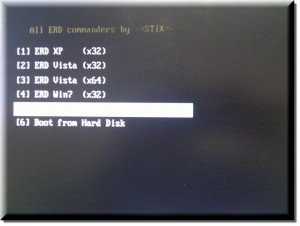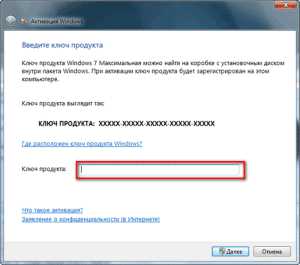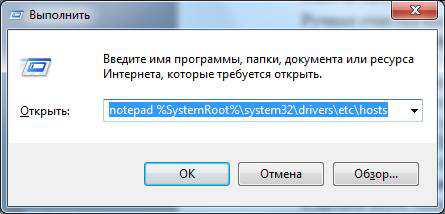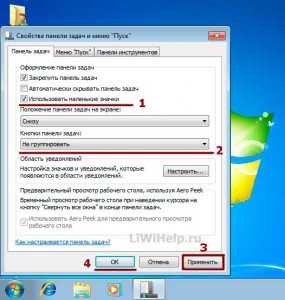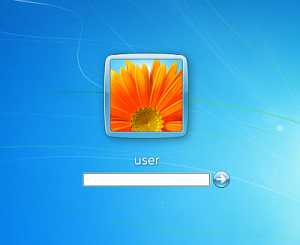Как обновить драйвера звука на windows 7
Как быстро обновить драйвера звуковой карты?
Наверное у многих была такая ситуация, когда внезапно и неожиданно на компьютере пропадает звук. И вы в суматохе начинаете искать причину пропажи. Одновременно проверять все провода, перезагружать компьютер, искать в интернете новые колонки и запчасти, а также думать, что ваш компьютер сгорел — не стоит. Решение проблемы может быть гораздо проще, ведь в большинстве случаев достаточно обновить драйвера звуковой карты.

Предпосылки для обновления звуковых драйверов
Если вы точно решили разобраться с проблемой отсутствия звука на вашем компьютере самостоятельно, тогда давайте начнем с возможных причин пропажи звука и их решения.
- Довольно часто пропажа звука может быть связана с банальной невнимательностью пользователей, которые могли случайно выключить звук в правом нижнем углу монитора, и тогда там должен красоваться красный знак запрета, который нужно просто отключить. Не поленитесь посмотреть на панель задач.
- Иногда звук пропадает после обновления ОС, либо просто искажается или совсем затихает. После того, как вы переустановили операционную систему, драйвера тоже нужно обновить, ведь прогресс не стоит на месте, а компьютерные технологии — так и подавно.
- Еще следует проверить настройки звука в BIOS`е. Это делается просто. Для начала нам нужно попасть в BIOS. Как это сделать подробнее написано тут, и более подробно тут. Ну а мы не будем останавливаться и идем дальше. Выбираем в меню BIOS пункт «Devices Configuration», потом ищем там «High Definition Audio», в значении которого должно стоять «Enabled».
- Вам нужно еще проследить, что такая служба, как «windows Audio» работает правильно и включена, ведь именно она отвечает за присутствие звука в вашем компьютере. Это можно сделать так: нажимаем «Пуск«, затем «Панель управления«. Затем заходим в «Администрирование» и «Службы«. И видим список, в котором нам потребуется просмотреть, чтобы служба «windows Audio» работала в автоматическом режиме.
- Если вы увидели, что служба остановлена, значит вам нужно нажать на нее правой кнопкой мышки и зайти в «Свойства». Где нужно будет произвести следующие настройки. В типе запуска нужно выбрать «Авто». Следом нажимаем «Запустить», потом – «Применить», а в конце нажать на «ОК».
- Частенько бывают случаи, когда какое-либо из устройств было подключено неправильно, либо просто вышло из строя.
Как обновить звуковые драйвера windows 7
Для того, чтоб обновить драйвера в windows 7, потребуется совсем немного времени и чуть-чуть внимательности. Итак, нам нужно попасть в «Диспетчер устройств». Быстренько жмем на правую кнопку мыши по значку «Мой компьютер», и заходим в «Свойства». Далее переходим во вкладку «Оборудование» и там выбираем «Диспетчер устройств».
После этого мы сможем увидеть впечатляющий список оборудования, которое есть в вашем компьютере. Так как мы поставили перед собой задачу в обновлении драйверов, то нам следует сменить и конфигурацию звукового устройства. Выбираем строку с «Звуковыми, видео и игровыми устройствами«, в том списке, который перед нами, первым номером идет звуковой драйвер. 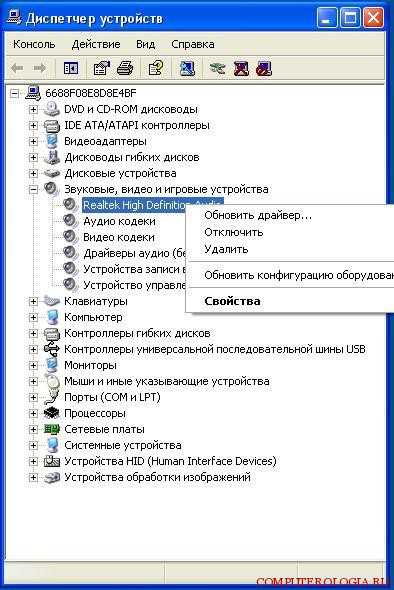
Теперь, с помощью контекстного меню, вызываемого правой кнопкой мыши, нажимаем на «Обновить драйвер». Либо дважды щелкаем по драйверу и в открывшемся окошке жмем на «Драйвера» и следом на «Обновить». И теперь, в новом окне перед нами возникает выбор из двух вариантов обновления. Если у вас нет готовых драйверов на компьютере, то нажимаем на «Автоматический поиск обновленных драйверов». Сразу же начнется процесс поиска подходящих драйверов на ваш компьютер, который займет некоторое время.
Если в сети интернет, вашему компьютеру не удалось найти нужные драйвера, то вам нужно будет установить их с диска, который шел вместе с звуковой картой (если этот диск найдете конечно). Бывают случаи, когда и система ничего не нашла, и диск потерялся, тогда не стоит расстраиваться и хвататься за валерьянку, ведь и из этой ситуации есть выход.
Для начала нам потребуется узнать модель нашей звуковой карты. Как это сделать смотрите здесь. Когда вы узнаете модель вашей карты, вам нужно будет зайти на сайт разработчика и скачать необходимый драйвер. Затем снова заходите в «Обновление» драйверов и нажимаете уже на «Выполнить поиск драйверов на этом компьютере«.
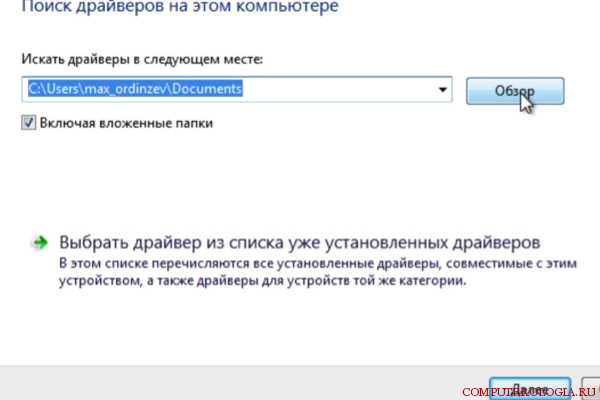
Затем указываем то место, где лежат драйвера и система сразу же начинает процесс обновления.
Как обновить звуковые драйвера Realtek
Если у вас возникли проблемы с установкой драйверов Realtek на windows XP, или в процессе его установки выдается ошибка, тогда давайте разберемся со всем вместе. Для начала очистим плацдарм для установки нового драйвера. Нам нужно удалить все ранее, или неверно установленные драйвера. Заходим в «Пуск«, жмем «Выполнить» и прописываем в пустой строке команду «regedit».

В появившемся окне отыскиваем «HDAUDIO» и открываем слева папку «HKEY_LOCAL_MACHINE» после нее «SYSTEM» затем «CurrentControlSet» и в самом конце «Enum».
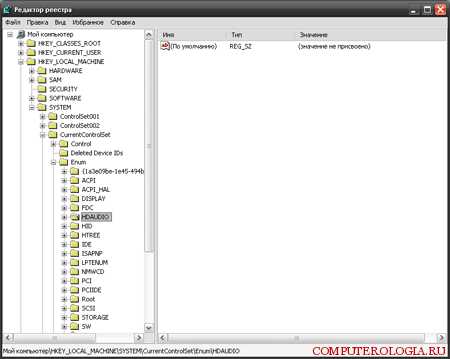
Теперь ставим перед собой задачу полностью стереть «HDAUDIO» из каталога. Но для этого нам потребуется установить кое-какие разрешения.
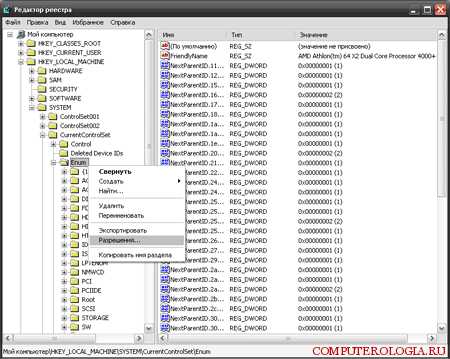
Становимся правой кнопкой на «Enum», и выбираем в предпоследнем пункте «Разрешения«. Следом отмечаем пользователя «Все» и активируем полный доступ.
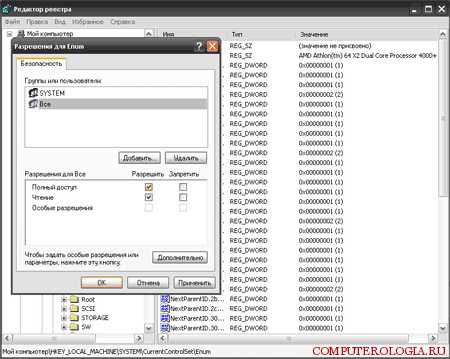
Теперь мы наконец-то можем удалить раздел «HDAUDIO». Следом снова ограничиваем доступ в разделе «Enum». После этого закрываем все окна и открываем «Диспетчер устройств».
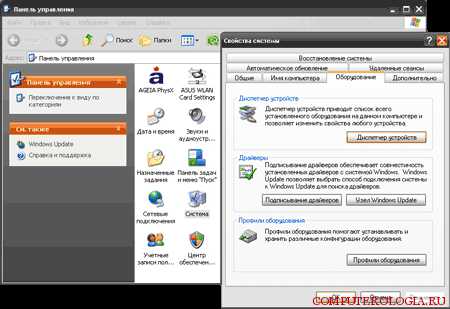
В окне диспетчера мы должны удалить аудиоустройство на шине HDA. Оно скорее всего будет выделено желтым знаком восклицания. И только теперь мы можем установить заранее скачанные драйвера Realtek.
Надеюсь вам удалось восстановить звук на вашем компьютере, одним из способов, предложенных в этой статье. Процесс обновления драйверов не занимает много времени и не является сложным.
Видео инструкция по обновлению звуковой карты
computerologia.ru
Драйвер для звуковой карты Realtek HD. Где скачать и как обновить
При установке windows 7 и более поздних операционных систем на компьютер, драйвера на звук, как правило, устанавливаются автоматически. Однако, вместо стандартных драйверов из базы Майкрософт мы всё же рекомендуем устанавливать родные. Это позволит добиться максимальной производительности от звуковой карты High Definition, а фирменный Диспетчер Realtek HD поможет выполнить более тонкие настройки (например, разделить аудио потоки).
Где скачать Realtek High Definition Audio Driver
Для скачивания последней версии аудио драйвера:
1. Перейдите в раздел Downloads на официальном сайте Realtek: https://www.realtek.com/downloads/
2. Кликните по ссылке High-Definition Audio Codecs (Software):
3. Отметьте флажок I accept to the above.
4. Нажмите кнопку Next:
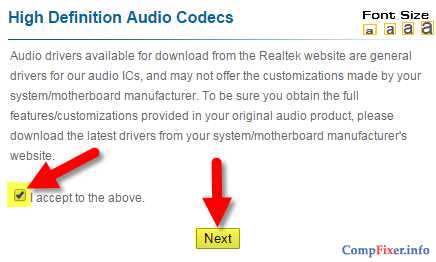
5. Теперь в колонке Description найдите свою операционную систему и кликните по одной из ссылок в данной строке. К примеру, если у вас 64-битная windows 8.1 или 7, нажмите на ссылку, которая выделена на картинке:
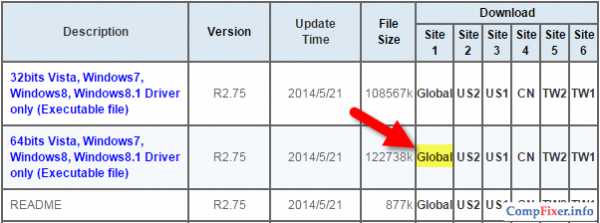
После этого произойдёт скачивание файла драйвера звуковой карты.
Как обновить драйвер звуковой карты Realtek
1. Удалите текущий драйвер.
- Для этого зайдите в Панель управления.
- Выберите Программы и компоненты.
- Выделите в списке Realtek High Definition Audio Driver.
- Нажмите кнопку Удалить.
- Нажмите Да:
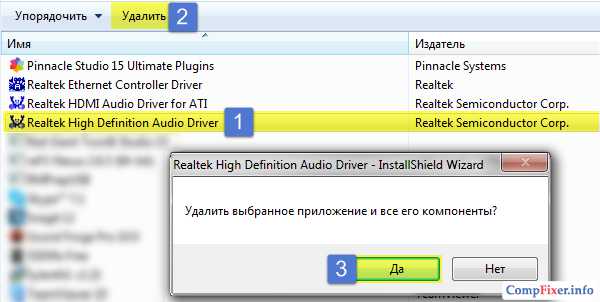
2. Перезагрузите компьютер!
3. Запустите скачанный файл и установите новую версию драйвера:
compfixer.info
Компьютер для начинающих
Драйвер – специальная программа для какого-либо устройства компьютера, например звуковой карты, видеокарты, принтера, сканера и т. д., без которой устройство может нормально функционировать.
Время от времени требуется обновлять звуковой драйвер, если старый драйвер перестал поддерживать новые файлы или просто «слетел» по любой причине.
Обновить драйвер звукового устройства можно двумя способами.
Первый способ. Вам необходимо открыть Диспетчер устройств, для этого правой кнопкой кликаем по ярлыку «Мой компьютер», в контекстном меню выбираем «Свойства».

Обновление звукового драйвера
В открывшемся окне на вкладке «Оборудование» вбираем «Диспетчер устройств».
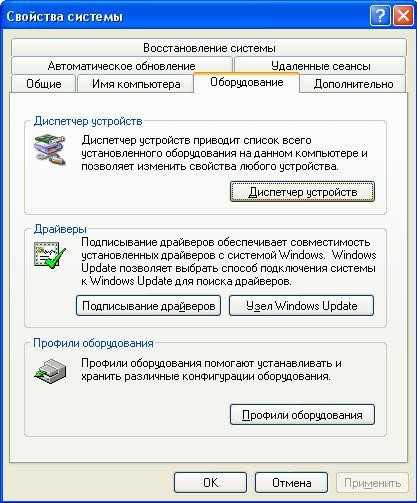
Обновление драйвера
Перед Вами откроется список всего оборудования компьютера.
В данном случае нам необходимо обновить драйвер и конфигурацию звукового устройства.
Поэтому выбираем «Звуковые, видео и игровые устройства».
В открывшемся списке, как правило, первым номером идет звуковой драйвер.
Поэтому кликаем правой кнопки мыши по соответствующей позиции и в контекстном меню выбираем, нажимаем обновить драйвер.
Да-да, мы сейчас будем обновлять с вами драйвер!
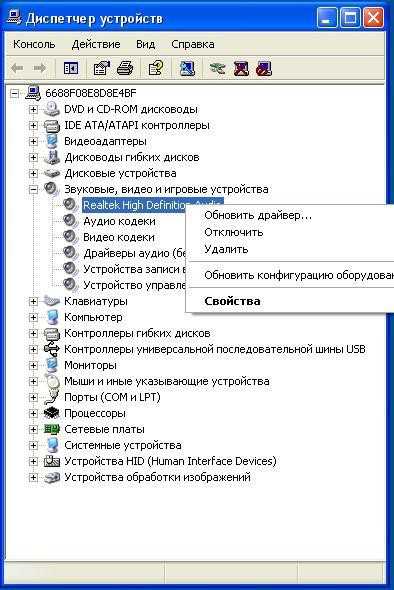
Драйвер
Здесь Вам будет предложено автоматически установить драйвер (поиск в сети Интернет) или установить из указанного места на компьютере.
Второй способ более наглядный, так как здесь мы сами будем скачивать драйвер для звука.
Вам необходимо:
В диспетчере устройств, как это было описано выше, посмотреть звуковое устройство.
– перейти по следующей ссылке www.drivers.ru
- в левом верхнем углу выбрать поиск по производителю;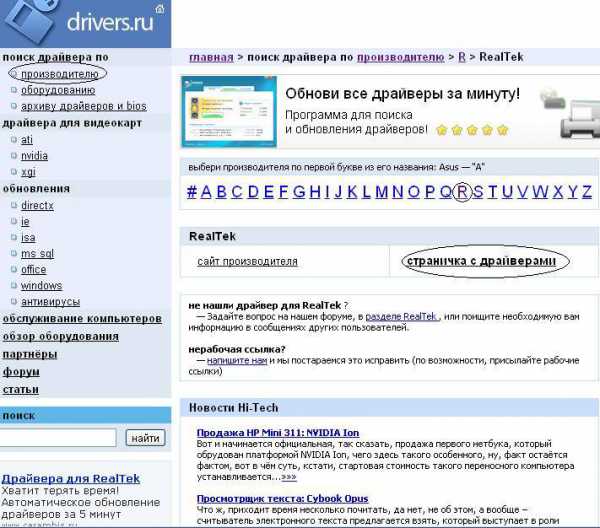
– здесь Вам потребуется найти нужного производителя, воспользовавшись алфавитом (например, если звуковая карта Realtek , кликаем по букве «R»);
– Вы можете перейти либо на сайт производителя, либо прямо на этом сайте открыть страницу со списком драйверов.
– далее не должно составить труда найти соответствующий звуковой драйвер для звука и скачать его.
Осталось установить драйвер для звука. Распаковываем архив со скачанным драйвером. Находим в нем файл setup или install ,запускаем установку и далее действуем по инструкции.
Полезные бесплатные видеокурсы: Хотите научиться пользоваться компьютером? Подпишитесь на бесплатные видеоуроки “Компьютер с нуля”!НАЖМИТЕ КЛАВИШИ "CTRL" и "D" ОДНОВРЕМЕННО, чтобы быстро ПОМЕСТИТЬ АДРЕС ЭТОЙ СТРАНИЧКИ В ИЗБРАННОЕ и позже вернуться на нее...
www.kurs-pc-dvd.ru
Скачать драйверы для windows 7 / windows XP - официальные обновления драйверов
Система: windows обновления драйверы
Драйвер (англ. driver, драйверы) - специальное программное обеспечение, узко-специализированная компьютерная программа, с помощью которой, наша операционная система получает полный доступ к каждому отдельно взятому устройству и оборудованию, подключенному к компьютеру и имеет возможность задействовать весь функционал этих устройств.
Как правило, с каждой операционной системой для установки уже поставляются базовые пакеты драйверов, необходимых для работы основных компонентов аппаратного обеспечения. Однако, для некоторых устройств (таких, как видеокарта или принтер) могут потребоваться специальные драйверы, обычно предоставляемые непосредственно самим производителем данного устройства.
Скачать последние обновления и официальные выпуски полных дистрибутивов установочных пакетов Microsoft NET Framework и DirectX, Java Runtime Environme (JRE), наборы dll библиотек и компонентов... всегда можно с этой страницы
Драйвер для сетевых карт (Интернет, локальная сеть)
Intel Network Connections Software - официальный пакет обновленных версий сетевых драйверов компании Intel, предназначенных для всех проводных устройств, карт и сетевых контроллеров Intel, включая домашние и серверные, старые 10/100 Мбит и новые 1/10 Гбит
Realtek Ethernet Drivers WHQL - к скачиванию размещены новые выпуски официального пакета универсальных драйверов для сетевых карт семейства Realtek, совместимого со всеми редакциями 32-х и 64-бит windows 8, windows 7, Vista и windows XP
Скачать драйвер для звука / драйверы для звуковых плат
Realtek AC97/Realtek High Definition Audio Driver - скачать звуковые драйвера (драйвер для звука) для компьютеров с звуковыми устройствами семейства HD Audio. Проще говоря, драйвера Realtek нужны для того, чтобы на вашем компьютере был звук.
Realtek AC97 Sound Driver - последняя версия официального пакета драйверов звука для windows 7. Пакет предназначен для установки на компьютеры, звуковые устройства которых не поддерживают новые HD технологии звука высокой четкости
Обновить последние версии лучших бесплатных пакетов аудио- и видео- кодеков, фильтров и декодеров для аудио и видео - всегда можно с этого раздела сайта https://todostep.ru
Драйверы устройств и видеокарт AMD (ATI) / NVIDIA / Intel
Display Driver Uninstaller - программа для чистого и корректного удаления из системы драйверов видеокарт AMD и NVIDIA (включая все ключи реестра, папки и файлы) даже в тех случаях, когда стандартными способами windows драйвера не удаляются
AMD/ATI Catalyst для windows 7, 8.1 и windows 10 - новая/актуальная версия официального пакета фирменных видео драйверов и инструментов тонкой настройки видеокарт семейства AMD/ATI RADEON и видео-подсистемы компьютера, работающего под операционными системами windows 7, windows 8.1 и windows 10...
Последний выпуск AMD/ATI Catalyst Drivers для windows XP - скачать последний официальный выпуск фирменных драйверов и сопутствующих инструментов тонкой настройки видео подсистемы компьютера c видеокартами семейства ATI RADEON и полной поддержкой старой доброй операционной системы windows XP...
AMD Driver Autodetect - официальная программа от компании AMD, позволяющая быстро и бесплатно скачивать и установить/обновить на своем компьютере последнюю актуальную версию драйверов для видеокарт производства ATI/AMD Radeon...
AMD Chipset Drivers WHQL - новая версия официального пакета драйверов AMD Chipset Drivers для материнских плат на основе наборов микросхем AMD 700 серии и выше, драйверы для контроллеров AMD AHCI Driver и драйвер для AMD USB 3.0.
NVIDIA GeForce WHQL - скачать официально подписанный цифровой подписью Microsoft пакет драйверов nVIDIA, предназначенный для установки на стационарных компьютерах и нетбуках, использующих видеокарты семейства nVIDIA.
NVIDIA PhysX SystemSoftware - последняя версия мощного физического движка, ускорителя для видео карт, поддерживающих передовую технологию PhysX, позволяющую отображать фантастически реалистичную физику в самых современных играх
Nvidia GeForce Experience Ru - новое приложение от разработчиков NVIDIA, бесплатная программа для обновления драйверов видеокарт nVIDIA и мощный удобный инструмент, автоматически оптимизирующий компьютерные игры под конфигурацию компьютера.
Intel HD Graphics Drivers - официальный набор драйверов для интегрированных и мобильных видеокарт на базе новых процессоров Intel Core 2nd Generation (Intel Sandy Bridge) и Intel Core 3rd Generation (Intel Ivy Bridge), с полной поддержкой WDDM 1.2 и новых технологий DirectX 11
Intel Chipset Device Software WHQL - набор драйверов для всех современных чипсетов от Intel. Данный набор уникален тем, что он полностью в автоматическом режиме определяет все элементы вашей материнской платы и устанавливает на них нужные драйвера
USB Driver скачать драйвер для принтеров
Intel USB 3.0 Host Controller Driver - новый выпуск пакета официальных драйверов для USB 3.0 контроллера на чипах компании Intel для работы с windows 7 х86 и 64-бит. Именно эти драйвера обеспечивают подключение и позволяют использование устройств через разъем USB 3.0
VueScan Pro (Multi + Rus) - последняя версия лучшей программы для работы со сканером, многофункциональная универсальная программа, являющейся лучшим альтернативным решением практически для любого ПО, официально поставляемого производителем со сканером.
todostep.ru
Как обновить драйвера устройств на OS windows XP?
При подсоединении новых устройств или возникновении проблем, при сбоях программного обеспечения или появлении системных ошибок специалисты рекомендуют установить или обновить драйвера на звуковую карту и другое оборудование.
В связи с этим возникает вопрос, как это сделать? Тогда как на новых операционных системах достаточно запустить программу автоматического обновления, то как можно обновить драйвера на более старой os такой, как windows xp?
Как узнать, установлен ли драйвер на оборудование?
Важно проверить, прошло ли правильно подключение оборудования при его сопряжении с компьютером, и установился ли драйвер. После обновления программного обеспечения для устройств windows также необходимо проверять корректность выполненного действия.
Для того чтобы проверить, установился ли драйвер на звук, нужно выполнить следующие действия:
- Правой кнопкой мыши нажать на «Мой компьютер», если его нет на рабочем столе, можно сделать это из меню «Пуск» и выбрать «Диспетчер устройств». В случае если нет такого пункта меню, перейти к шагу 2;
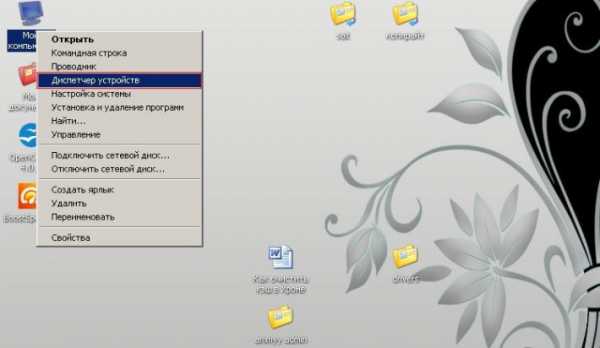
- Попасть в это меню можно через «Панель управления»;
- Нужно выбрать настройку системы;

- Далее необходимо в появившемся окне выбрать вкладку «Оборудование» и нажать кнопку «Диспетчер устройств»;
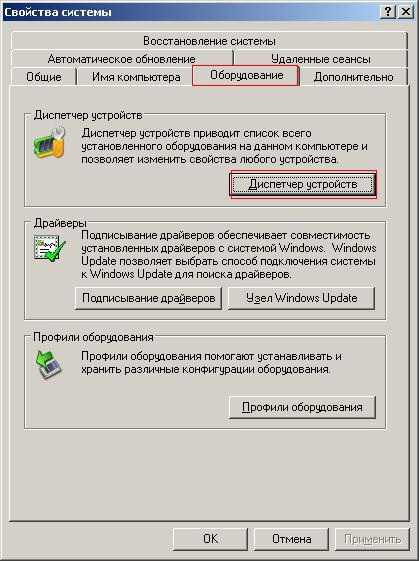
- Неустановленное оборудование windows с проблемными драйверами будет отмечено желтым восклицательным знаком, а отключенные и полностью неработающие устройства – красным крестом.
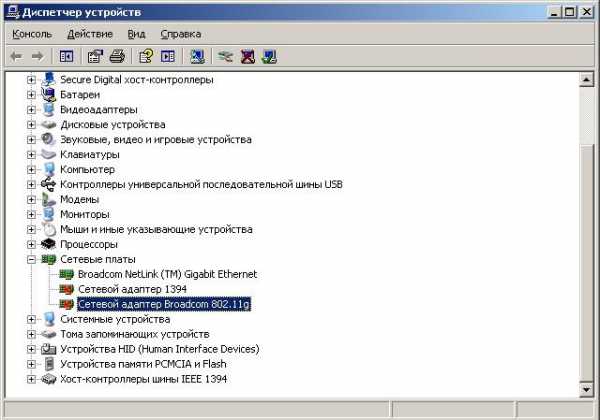
Как подобрать ПО вручную?
Если автоматическая установка драйвера не удалась, и нет программного обеспечения, а их нужно обновить, придется заняться их поиском. Зачастую можно скачать необходимое ПО на сайтах производителя устройства, указав его серию, номер и модель.
Однако модель того или иного комплектующего может быть неизвестна, в особенности, если необходимо установить или обновить драйвер на такое устройство, как звуковая карта. Лезть в системный блок, чтобы визуально увидеть серийный номер, не всегда возможно. В таком случае необходимо воспользоваться поиском по ID оборудования.
Каждое комплектующее вашего компьютера имеет уникальный номер, который позволяет аппаратной части системы совмещаться с программной – идентифицировать его. Чтобы узнать ID устройства windows, необходимо:
- Зайти в диспетчер устройств описанным выше способом;
- Выделить проблемное комплектующее, нажать на него дважды левой кнопкой мыши или один раз правой и в выпадающем меню выбрать «Свойства»;
- Выбрать вкладку «Сведения», а в выпадающем меню – «Коды (ID) оборудования»;
- Выделите верхний, наиболее полный код и скопируйте его при помощи комбинации клавиш «Ctrl+C»;
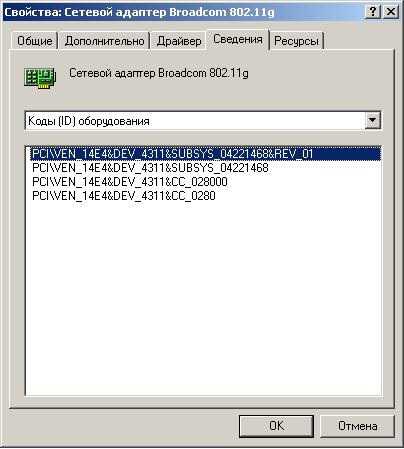
- Найдите в поисковой системе необходимый драйвер звуковой карты и скачайте его.
После установки нового программного обеспечения для оборудования не забывайте, что необходимо перезагрузиться для того, чтобы система windows приняла изменения правильно и начала работать со звуком.
Автоматическое обновление
Для автоматической установки драйверов с серверов Microsoft можно воспользоваться штатными средствами windows. Однако по умолчанию эта функция отключена. Чтобы ей воспользоваться, необходимо выполнить следующие действия:
- Убедиться, что Автоматическое обновление windows включено. Для этого зайти в «Панель Управления» и выбрать соответствующую настройку;
- Может быть выбран любой из параметров, кроме последнего, который исключает возможность установки новых системных файлов;

- Теперь необходимо вернуться к управлению системными настройками. Для этого в панели управления выбираем опцию «Система»;
- Во вкладке «Оборудование» нужно выбрать «Узел windows Update» и активировать один из двух верхних вариантов.
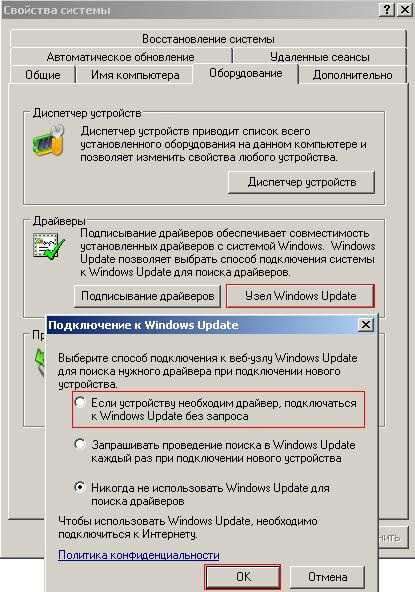
После подтверждения выбранных параметров остается только подключиться к сети интернет, дождаться получения файлов, установить и обновить их.
Обновление при помощи дополнительного ПО
Штатные средства операционной системы позволяют найти необходимый «свежий» драйвер на новую звуковую карту. Однако версии программного обеспечения далеко не всегда актуальны. Не все комплектующие и не всех моделей поддерживаются, а значит, обновляться будет лишь часть оборудования. Кроме того, драйвера разработаны как общие и могут не передавать всех тонкостей настройки специализированного оборудования, если даже установить их последние версии.
Поэтому лучше пользоваться драйверами, которые предоставляет создатель вашей звуковой карты. Они производятся специально для вашего комплектующего и будут максимально использовать его ресурсы. Но вручную отслеживать обновление каждого аппарата совсем не просто. Поэтому существует множество программ, которые позволяют установить и обновить драйвера на все устройства. Их можно разделить на:
- сборки актуальных драйверов за текущий период;
- поисковые и отслеживающие обновления на сайтах производителя с возможностью автоматической закачки и установки.
В качестве примера стоит привести сборку drp.su. Используя такую программу, можно забыть о самостоятельном поиске драйверов не только для своих комплектующих, но и запросто помочь другу после переустановки windows или возникновения проблем и ошибок с программным обеспечением звуковой карты.
windowsTune.ru